Catégorie : Données
Dans p5Visuel, les seuls types de données dotés de valeurs multiples sont les listes. Dans la catégorie Listes, nous avons rencontré des utilisations fondamentales des listes : comment les créer et les modifier, et comment placer et récupérer de l'information dans celles-ci.
La catégorie Données va propulser les listes dans le monde extérieur, nous permettant de les visualiser dans nos pages web sous forme de tableaux, ou de les transformer en fichiers qu'on pourra sauver et ramener dans nos ordinateurs.

Empiler une valeur dans une liste

Paramètres
• une valeur quelconque
• une liste
Fonctionnement
• la valeur en question sera «empilée» (c'est-à-dire placée à la fin de la liste spécifiée)
Remarques
• Attention : la liste en question sera modifiée

Dépiler une valeur dans une liste

Paramètres
• une liste
Fonctionnement
• la valeur en question sera «dépilée» (c'est-à-dire retirée de la fin de la liste spécifiée)
Remarques
• Attention : la liste en question sera modifiée

Créer un tableau pour afficher une liste

Paramètres
• une variable tableau, dont la présence est facultative
• une liste
• une largeur
• un choix d'unité parmi "pixels" et "%"
• une hauteur
• un choix d'activation parmi "activée" et "inactivée"
• une taille pour la police de caractère utilisée
Fonctionnement
• crée un tableau servant à afficher la liste
• on spécifie la largeur du tableau en pixels ou en pourcentage (de la largeur de la fenêtre)
• si on choisit que la hauteur soit désactivée, alors celle-ci est illimitée
et on peut utiliser la barre de défilement verticale de la fenêtre
• si on choisit que la hauteur soit activée, alors le tableau est limité à cette hauteur
et est muni d'une barre de défilement verticale
qui lui est propre
Remarques
• si on veut changer l'affichage de la liste, on doit placer une variable en position tableau
On effectuera toute modification subséquente de l'affichage via le bloc qui suit

Afficher une liste dans un tableau

Paramètres
• une liste
• un tableau, crée à l'aide du bloc précédent
Fonctionnement
• rafraîchit l'affichage de la liste dans le tableau
Remarques
• les caractéristiques choisies lors de l'emploi du bloc précédent restent inchangées

Créer un tableau pour afficher plusieurs listes

Paramètres
• une variable tableau, dont la présence est facultative
• une liste dont les éléments sont des listes qu'on veut afficher dans un même tableau
• une largeur
• un choix d'unité parmi "pixels" et "%"
• une hauteur
• un choix d'activation parmi "activée" et "inactivée"
• une taille pour la police de caractère utilisée
Fonctionnement
• crée un tableau servant à afficher la liste
Chacune des listes contenue dans la liste définira une colonne dont l'entête sera son élément en position 0
• on spécifie la largeur du tableau en pixels ou en pourcentage (de la largeur de la fenêtre)
• si on choisit que la hauteur soit désactivée, alors celle-ci est illimitée
et on peut utiliser la barre de défilement verticale de la fenêtre
• si on choisit que la hauteur soit activée, alors le tableau est limité à cette hauteur
et est muni d'une barre de défilement verticale
qui lui est propre
Remarques
• si on veut changer l'affichage de la liste, on doit placer une variable en position tableau
On effectuera toute modification subséquente de l'affichage via le bloc qui suit

Afficher plusieurs listes

Paramètres
• une liste de listes
• un tableau, crée à l'aide du bloc précédent
Fonctionnement
• rafraîchit l'affichage de la liste dans le tableau
• Comme précédemment, chacune des listes contenue dans la liste définit une colonne dont l'entête est son élément en position 0
Remarques
• les caractéristiques choisies lors de l'emploi du bloc précédent restent inchangées

Afficher plusieurs listes en spécifiant un format

Paramètres
• une liste de listes
• un format (une liste de listes)
• un tableau, crée à l'aide du bloc précédent
Fonctionnement
• rafraîchit l'affichage de la liste dans le tableau en utilisant le format spécifié
• Comme précédemment, chacune des listes contenue dans la liste définit une colonne dont l'entête est son élément en position 0
• le format est une liste de listes ayant les mêmes dimensions que liste
Chaque élément des listes de format décrit l'apparence de l'élément correspondant de liste
* pour décrire l'apparence, on peut utiliser des expressions de type "propriété:valeur" séparées par des point-virgules
(exemple color:rgb(0,0,255);background:rgb(255,255,255);font-size:48pt;font-weight:bold;font-style:italic)
On peut aussi utiliser le bloc Format d'un élément d'un tableau ci-dessous pour décrire l'apparence désirée...
* si l'apparence est décrite par un texte vide, cela indique qu'on ne désire pas changer le format par défaut
Remarques
• les caractéristiques du tableau (largeur, hauteur) restent inchangées

Format d'un élément d'un tableau
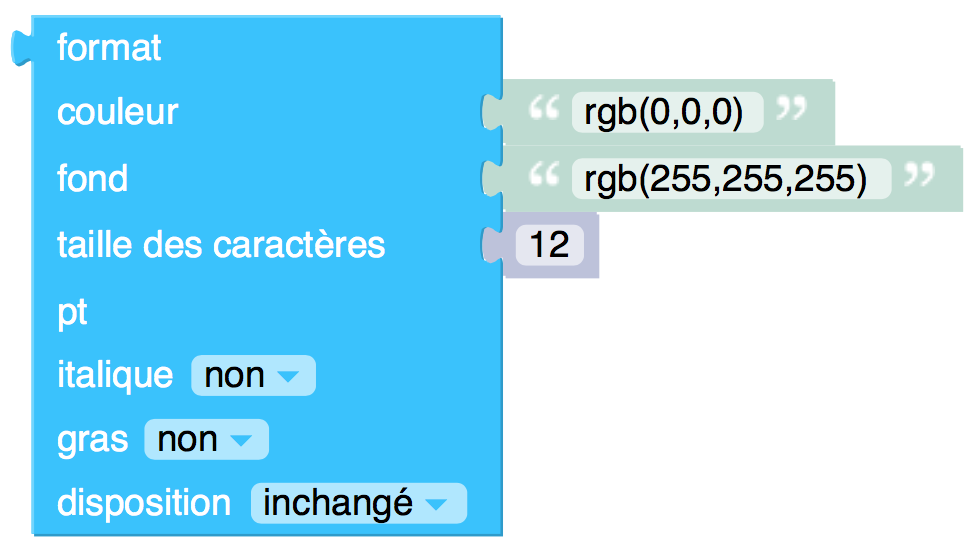
Paramètres
• une couleur pour la police de caractères utilisée
• une couleur de fond
• une taille pour la police de caractères utilisée
• si les caractères sont affichés en italique (oui ou non)
• si les caractères sont affichés en gras (oui ou non)
• une disposition pour le texte (inchangée, centrée, à gauche ou à droite)
Fonctionnement
• sert à décrire l'apparence d'un élément d'un tableau
• voir le bloc Afficher plusieurs listes en spécifiant un format ci-dessus
Remarques
• la couleur (couleur ou fond) reste inchangée si sa description est laissée vide
• la taille reste inchangée si sa valeur est 0
• les caractéristiques du tableau lui-même (largeur, hauteur) restent inchangées

Position d'affichage d'un tableau

Paramètres
• un tableau
• une coordonnée X
• une coordonnée Y
Fonctionnement
• place le tableau en position (coordonnée X , coordonnée Y)
Remarques
• Les coordonnées utilisées sont celles de la fenêtre : le point (0,0) correspond au point en haut à gauche de la zone de contenu.

Enregistrer une liste
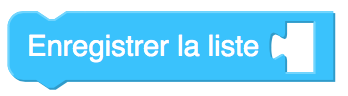
Paramètres
• une valeur liste (rien ci-dessus, mais qui peut être
une variable quelconque)
Fonctionnement
• on demande à l'utilisateur le nom du fichier sous lequel la
liste sera enregistrée
• le fichier est enregistré >dans le dossier spécifié dans les préférences du navigateur.web
Remarques
• la liste enregistrée sera simple : ses éléments seront soit des
nombres, soit des textes comportant une seule ligne

Ramener une liste

Paramètres
• la fonction devant être exécutée une fois la liste lue
Fonctionnement
• Avis important : pour des raisons de sécurité, ce bloc ne
fonctionnera correctement que s'il est invoqué directement
par l'utilisateur, en cliquant sur un bouton
(via un appel au bloc 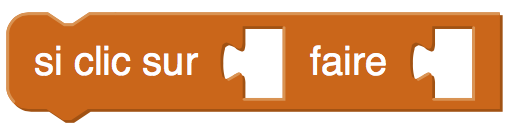 dans le programme)
dans le programme)
• une fenêtre de dialogue permettant à l'utilisateur de choisir un
fichier, sur l'ordinateur (ou l'un de ses périphériques)
• ce fichier est lu et la liste ainsi obtenue est mise en mémoire
Remarques
• ce mécanisme permet au programme de poursuivre l'exécution de
ses instructions pendant le chargement du fichier

Retourner la liste chargée

Paramètres : aucun
Fonctionnement
• la liste qui vient d'être chargée est retournée
• cette liste peut être utilisée dans la fonction donnée en
paramètre au bloc « Ramener une liste » ci-dessus
Remarques
• ce mécanisme permet de traiter cette liste quand son chargement
aura été complété